
Windows 10 ponuja številne dodatne funkcije, ki jih druge različice sistema Windows ne. Med temi dodatnimi funkcijami je indeksiranje sistema. Ta funkcija shrani vse podatke, ki jih imamo v našem operacijskem sistemu, da jih naložimo v začasni pomnilnik, in sicer tako, da je med iskanjem hitrejše in učinkovitejše zaradi predhodnega indeksiranja.
Ta funkcija je zelo zanimiva, ker na določenih področjih zagotavlja potrebno in učinkovito hitrost odziva. Res pa je tudi, da ta funkcija zahteva veliko sredstev iz računalnika, da vse pravilno deluje, zato bomo računali kako omogočiti ali onemogočiti to funkcijo v sistemu Windows 10. Ker bodo nekateri morali to onemogočiti in drugi, ki jo bodo morali imeti, a jo bodo onemogočili. Če želite to spremeniti pri indeksiranju, moramo iti na "Izvedi". To možnost najdete z desnim klikom na meni Start. Ko imamo pogovorno okno Zaženi, vanj zapišemo naslednje: services.msc. In pritisnemo Ok.
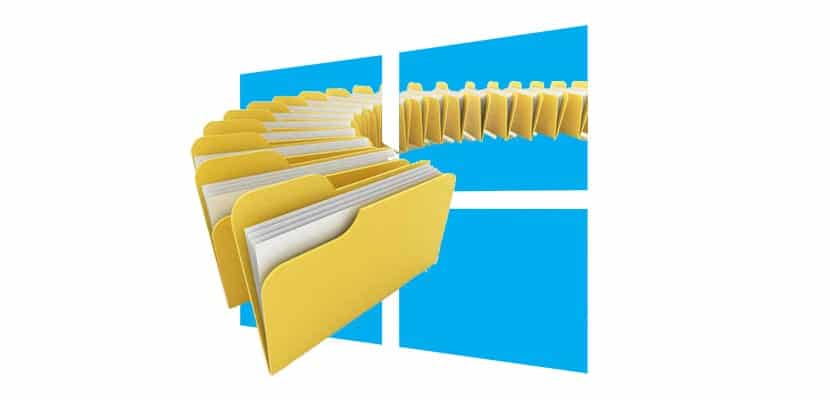
To bo odprlo novo okno, ki ustreza storitvam, ki jih ima Windows 10, tako tistim, ki jih je aktiviral kot tistim, ki jih nima. Na tem seznamu moramo iskati «Iskanje Windows»Storitev, ki aktivira ali ne indeksiranje v sistemu Windows 10. Z desnim klikom nanjo lahko prikažemo sekundarni meni, kjer storitev lahko ustavimo, aktiviramo ali začasno ustavimo. Ko je to končano, zapremo in shranimo spremembe ter nato znova zaženemo računalnik, saj brez tega ponovnega zagona spremembe ne bodo uporabljene.
Na splošno je indeksiranje bolj obremenitev kot koristna funkcija, vsaj ko gre za domače računalnike. Običajno ga onemogočim in priporočam, da ga onemogočite. Količina datotek, ki jih obdelujejo domači računalniki so zelo majhni in ne upravičujejo stroškov indeksiranja virov. Zdaj, če gre za zmogljive stroje ali če imamo poslovno uporabo, je treba to funkcijo aktivirati, saj ni enako, da stranka čaka 5 minut kot 20 minut. V vsakem primeru je odločitev vaša.